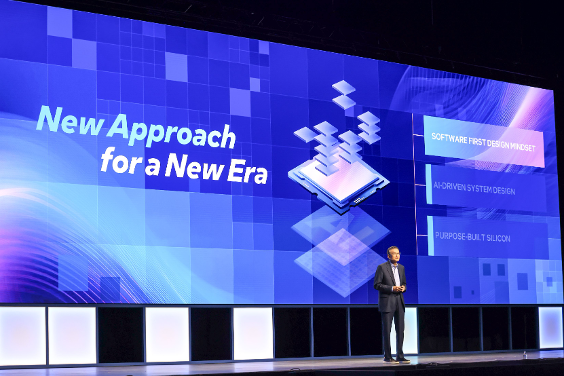硬盘故障实例介绍
硬盘,是电脑中最容易出故障的配件。对于硬盘的日常故障的维修是许多电脑爱好者的弱项。下面就是笔者在实际维修中所遇见的几例硬盘的故障,对正初入此道的你或许有些借鉴或帮助作用。故笔者将其写出来,以会同好,希望能对你起到举一反三的作用,不正之处也请专家指导。
例一
故障起因:这是笔者前几天才遇到的一起硬盘故障。一单位上的586老机,硬盘在正常使用中,只是重新启动了一下电脑后,硬盘便找不到了。请笔者前去看看,笔者来到该单位,见已有几位“高人”在那儿指点江山了。笔者问了一下事情的起因,具该电脑的操作员称,这硬盘前两天也曾出现过这样的毛病,但过了一会儿自己又找得到了,就是怕出问题,昨晚她特意将硬盘取下拿回其家里将这个硬盘上的重要帐务拷到了她家里的电脑上,今早拿回单位上上好后一直使用正常,下午来上班时,在正常的使用的情况下只是重新启动了电脑,硬盘便不见了,其初步判断硬盘是不是大寿已到了。
解决过程:不可能吧,在正常使用中,硬盘也会报废?这事笔者还从来没有听说过,“死”也要死得有因有据“轰轰烈烈”嘛!笔者一口便推翻了众人的推断。做到该电脑前,启动电脑后,在COMS初检时便无了响应,按“DEL”键进入COMS设置菜单,运行自动侦测IDE设备选项,对硬盘进行自动侦测,没有找到任何硬盘的踪影,硬盘指示灯也不亮。是不是硬盘线没有插好?拆开机壳,换了个IDE插座又稳稳的的将线和硬盘插好,重启动电脑,依然找不到硬盘,这下笔者仔细听了一下,硬盘在启动时安静得没有一点声音,是不是线有问题,从另一台电脑上取下一根使用正常的硬盘线过来接好,故障依旧。用WIN98启动光盘起动电脑后,进入DOS下,键入C盘符,没有任何信息。用NDD检测,也没有检测到任何IDE硬碟设备。难道硬盘真的“大寿”已到,面对这么多人火辣辣的目光,笔者脸有些挂不住了。
“死马也要当活马医”。笔者取下硬盘,仔细看了一下这为“难兄”的情况,为迈拓1G的老盘,使用也有4年的高寿了。笔者又看了下其跳线和IDE接口和电源插口等,应该都没啥问题,硬盘灯不亮,难道是电源有问题?笔者对这台电脑的电源有些不放心,便将硬盘接到了旁边一台正常使用的机器上,这顺便还可排除因主板IDE控制接口有问题等等引起的硬盘故障。起动后,这块1G老盘马上发出了“壳壳拖拖”的巨大响声,哈哈哈哈,有戏了!马上进入COMS里很顺利的便找到了这块硬盘,进入WINDOWS后,见其原来的分区和数据都安在,又用磁盘扫描程序对其分区进行了一下扫描,没有太大问题。难道真是起头的那台电脑主板或者电源有问题?这时有人提议,能不能将这块硬盘单独上在这台机器上再观察下!是个好主意,万一是这块硬盘主从跳线有问题只能设为从盘呢?说干就干马上将这块硬盘设为主盘单独挂在这台电脑上,又重新起动电脑,哇噻,“老兄”又没了声音安安静静的躺在那儿怎么又找不到了!不可能吧,有这么玄?!我倒¥%%#?#¥%……。马上又将其设为从盘依前同样挂双硬盘重启动电脑,这下还是又没了反应,除了原机上的硬盘安在外,这块硬盘又悄无声息的“失踪”了。真是怪事,笔者又如此反复找了几次,再也没有了这位“老兄”的点点响应。刚才那一下突然找到,难道是其“大寿”已到的“回光返阳”吗?万般无奈之下,笔者只好决定将该硬盘灰溜溜的拿回家去“研究研究”了。
回到家,将这块硬盘设为从盘挂在我的电脑上,启动电脑,在“壳壳拖拖”的巨大响声中这位“老兄”又忽忽的运转了起来,有没有搞错哟?!笔者又反复重启电脑又试了几次,一切正常,这块硬盘无论在本人的电脑上哪么用都一切正常,难保本人电脑硬是要高人一等,这是肯定不可能的,那是啥原因呢?不弄清这个问题,有违我辈DIYer的一惯的穷追猛打的精神。笔者好一阵苦思冥想,得出一个结论,那就是电脑的所有配置都可能没问题,罪魁祸首很可能和电源有关。首先用万用表测下笔者家里的市电电源为274V,真是不错??够力!然后测了一下电脑电源的输出电压为12V和5.1V,正常范围内。然后跑到该单位测了一下市电电压,有没有看错,仅为187V左右,差了这么多;再测电脑电源的输出电压为12V和4.9V,也属正常范围之内呀。不可能市电电压低就造成这款老硬盘就没法启动呀,正好该单位原购有稳压器,该稳压器带调压功能,拿来接上电源,将输出电压调升至230V,挂好这块1G硬盘重试,马上就找到了,一切正常,再测其电脑电源的输出电压同样只为12V和4.9V,这真是怪事,难保能量比以前足了?!
经验与教训:热天到了,一些地方又新增了许多空调等耗电量大户,造成整根线路供电电压下降严重。而一些耗电量大的老式设备如本例的这款1G老硬盘在电压严重不足的情况下就有可能找不着北了。特别是对那些一台电脑又挂着多个设备又严重超频的用户而言,热天就更应该留意电源的问题。或许这只是一例特例,但也许对也有同样困扰的你有些举一反三的启发作用。
硬盘故障实例介绍之二
例二
故障起因:一电脑培训班最近新购几块二手硬盘搞培训用,其中一块4.3G硬盘2G处有严重的物理坏道,用FORMAT格式化不过去,能正常分区,但SCANDISK或NDD也检测不过去,造成无法顺利安装WINDOWS系统。
解决过程:这类问题属于比较好解决的问题,也许十个高手就有十个高手的解决方法,笔者是这么解决的。找来一款好用的分区格式化软件SMART FDISK,用启动光盘启动电脑后,进入光驱盘符F,进入该光盘上的SMART FDISK软件所在的目录,运行SFDISK.EXE。然后“DELELE”删掉原有分区,算出坏道在硬盘上所在的位置,如本例,先建立1990M的基本分区快速格式化后并激活,然后再把坏道处分出约50M的逻辑分区,再将以后所剩的硬盘空间全分为一个逻辑区后用其快速格式化功能将其快速格式化;最后再将那个约50M的坏道所在的区DEL删除掉就是了。前后所用不过一分钟,然后重启,一个有严重物理坏道的硬盘就这么被很快被修好了,以后磁头再也不会去读那些被删除了的坏道区了。
经验与教训:修硬盘关键就是要寻一个好用的硬盘工具软件,除了一些如WINDOWS下自带的工具和诺顿等较有名的工具外,其实还有很多比这些工具还好用功能也更为强大的好软件等待你去发现和使用。玩硬盘就是玩硬盘软件!本例这个硬盘工具软件大小仅103K,绝对比你以前见过的任何硬盘工具都要好用和强大,支持中文。
例三
故障起因:一昆腾大脚1.28G硬盘,因在拆卸时不小心碰了一下,使硬盘无法正常引导,进入DOS下欲对该硬盘进行格式化操作,系统显示“TRACK 0 BAD,DISK UNUSABLE”,意思为“零磁道损坏,硬盘无法使用”。
解决过程:这种问题在使用软盘的时代就经常遇到,虽说是零磁道损坏了,但是通过一些工具软件一般还是可修复的。找来诺顿工具包DOS下的版本中文PNU8.0,进入该目录,运行其主程序NORTON.EXE,启动后为全中文介面,十分好用。然后可先选“补救盘”RESCUE选项对该硬盘的引导区,分区表等信息进行备份。接着选择“磁盘编辑器DISKEDIT”,成功运行后选“对象OBJECT”,选“分区表”后可见本硬盘的参数如下:面SIDE为0-63,簇CYLINDER为0-255,扇SECTOR为1-63。其主引导记录和分区表信息就应该在0面0簇1扇。我们要做的事就是把其C盘的起始扇区从1面0柱1扇改为0面1柱1扇既可,移动光标手工修改即可,另外需要说的就是改动数值要根据具体情况而定。因其全为中文操作界面,笔者就不在此多说了,最好大家亲身去使用下,这样胜过笔者再此说上千百句。最后存盘后退出重启电脑,用FORMAT命令格式化硬盘即可正常使用了。
经验与教训:在一般情况下零磁道损坏就意味着硬盘“寿终正寝”报废了,但是合理的使用一些硬盘工具许多硬盘还是可起死回生变废为宝的。需要特别留意的是修好后的硬盘千万不要再用DOS下的FDISK等分区工具对其进行重新分区操作,以免其又改变硬盘的起始扇面。另外需要说的是DOS下的这款诺顿工具包里边还有很多很有用的磁盘工具,如“磁盘医生NDD,磁盘工具DISKTOOL”等等。由于其为全中文界面,使用十分简单方便,笔者在此就不在累述了,大家可亲身去实践下。